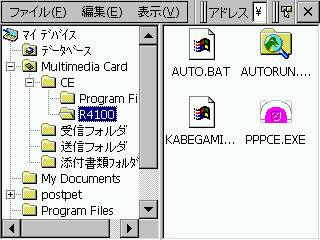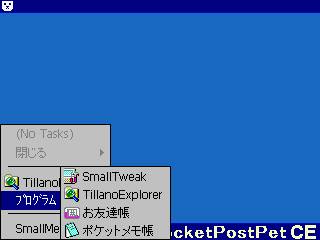PocketPostPet簡単CE化
ポケットポストペット(略してポポペ)のCE化を補助します。
(注意)簡単CE化インストーラは、未使用のポケットポストペット用に作られています。
既に使用中のポケットポストペットに対して使用した場合、動作不良を引き起こす可能性がありますので、
使用しないようにして下さい。
1.ダウンロード
簡単CE化プログラムの役割は、MMCをポポペ本体に入れた後の作業を自動化することにあります。
その前の作業、必要なソフトを集める事は各自で行わなければなりません。
まず、必要なファイルを集めます。
2006年2月現在、それぞれのソフトがあるURLを書いておきます。
簡単CE化はこちらからダウンロードして下さい→簡単CE化7
| TillanoExplorer |
ポケットポストペット版 (Ver 0.5) |
ポケットポストペット向けソフトウェアスイート
http://tillanosoft.com/ce/popopej.html
|
| SmallTweak |
ポケットポストペット版 (Ver 4.2) |
| SmallMenu/SmallMenuPlus |
ポケットポストペット版 (Ver 3.2) |
| ポケットメモ帳 |
ポケットポストペット版 (Ver 3.0) |
| tgetfile.dll |
ポケットポストペット版 (Ver 3.0) |
2.簡単CE化の解凍
最初に、簡単CE化のアーカイブをパソコン上で解凍します。この時、以下のフォルダとファイルが作成されます。
頭に\があるのがフォルダで、ないのがファイルです。
PPPCE.TXT
PPPCE1.TXT
PPPCE2.TXT
HISTORY.TXT
\CE
+- \Program Files
| +- FrndBook.exe
|
+- \R4100
+- auto.bat
+- submit.exe
+- kabegami.bmp
3.他のファイルの解凍
TillanoExplorer、SmallTweak、SmallMenu、ポケットメモ帳、tgetfile.dllのそれぞれを解凍し、
\CE\Program Filesフォルダへ入れます。
TillanoExplorerは\CE\R4100フォルダにもコピーし、autorun.exeとリネームしておきます。
最終的には下記構成となります。
\CE
+- \Program Files
| +- FrndBook.exe
| +- texplore.exe
| +- stweak.exe
| +- smenu.exe
| +- smconf.exe
| +- pnotepad.exe
| +- tgetfile.dll
|
+- \R4100
+- auto.bat
+- submit.exe
+- kabegami.bmp
+- autorun.exe ← texplore.exeのコピーをリネームしたもの
4.MMCへコピーして本体へ
パソコン上で作成した環境をMMCへコピーします。この時、CEフォルダ以下をそのままMMCへコピーして下さい。
その後、ポポペの電源をONにした状態で、MMCをポポペへ挿入します。
ポポペのMMCスロットは、バックアップ電池の脇にあります。
挿入後、少しするとTillanoExplorerが起動します。
Multimedia Cardフォルダを開くと、中にCEフォルダがあり、
さらにその中に Program FilesフォルダとR4100フォルダがあります。
この時、ポポペ本体の初期設定はされていなくても大丈夫ですが、
タッチパネルの調整と時刻の設定だけは済ませておいて下さい。
5.CE化の実行
R4100フォルダの中にあるpppce.exeを実行します。
しばらく待つと「リセットします.」というメッセージが表示されるので、
[OK]ボタンをタップしてそれを閉じると自動的にリセットがかかります。
これでポポペのCE化は終了です。簡単ですね。
リセット時、MMCを挿したままだとTillanoExplorerが起動しますが、
これが気になる方は、後で\CE\R4100フォルダのautorun.exeを削除して下さい。
リセット後、何もない壁紙だけの画面となりますが、
ここがCE化したポポペの出発点になります。
この状態から、画面左下にあるハードアイコンのお友達帳をタップするとSmallMenuが起動し、
そこから他のソフトも起動できるようになります。
いろいろなソフトを入れてさらに楽しいマシンにしたてましょう。
※SmallMenu/SmallMenuPlus Ver 3.2は、インストール後SmallMenuPlusとして動作します。
SmallMenuPlusはシェアウェアのため、そのまま使用するにはシェアウェアフィーを支払う必要がありますが、SmallMenuはフリーウェアなので、そのまま使用することができます。
この2つは1つのソフトとして提供されていおり、登録ダイヤログから切り換えることができます。
SmallMenu(smenu.exe)を起動し、メニューから[SmallMenu]−[設定...]を選択すると「SmallMenu settings」ダイヤログを開きます。この中の[バージョン]タブの[登録...]ボタンをタップして、登録ダイヤログを開きます。ここで、「登録の対象」としてSmallMenu/SmallMenuPlusを切り換えるようになっていますので、お好きな方へ設定し、SmallMenuPlusとした場合には、キーコードを入力して下さい。
6.結局
ファイルを集めるのと、解凍して\CE\Program Filesフォルダへ集めるのが大変かもしれませんが、
それさえクリアすれば、その後は簡単に終わってしまいます。
それなら必要なファイルすべてを一つのアーカイブにまとめてしまえば良いと考える人がいるかもしれません。
確かにそうしたいのですが・・・。
submit.exeは、テキストファイルを読み込み、その中身を解釈して実行する汎用のコマンドです。
実は、簡単CE化プログラムというのは、auto.batのことなのです。
このauto.batは、単なるテキストファイルなので、内容を変更することができます。
つまり、一人一人の環境にあわせたCE化を行うこともできるし、その他の事もできるということです。
付属のauto.batの動作は以下のようになっています。
(a)\Multimedia Card\CE\Program Filesフォルダの内容を\Program Filesフォルダへコピー
(b)\Multimedia Card\CE\R4100\kabegami.bmpを\Windowsフォルダへコピー
(c)\Program Filesフォルダ内のプログラムのショートカットを\Windows\プログラム フォルダへ作成
(d)拡張子txtを\Program Files\pnotepad.exeに関連付け
(e)拡張子batを\Program Files\submit.exeに関連付け
(f)ポストペットが自動起動しないよう変更
(g)ハードアイコンのお友達帳を\Program Files\smanu.exeに変更
本体メモリが少ない時に、このプログラムを使用した場合、
コピーするファイルによって本体メモリが圧迫され、動作不良を引き起こす可能性があります。
冒頭の注意書きはそのことを示しています。
また、CE化後もポストペットを使用することができますのでご安心下さい。
| 参考: |
Tillanosoft.com
TillanoExplorerなどの必須ソフトを公開されているTillanosoft氏のホームページです。
|
| 記事: |
2003/02/16
|
| 更新: |
2003/02/16 簡単にCE化しよう2002/09/18 から派生、SQLT使用
2003/03/15 SQLTサポートツールmenust.exeを追加
2003/04/27 SQLT,menustを削除、golem::お友達帳を追加
2006/02/19 pppce.exe V1.02に変更、壁紙更新
|
| 筆者: |
滝本飛沫 |